Waarom is mijn Powerpoint-presentatie zwart-wit?
Wordt uw Powerpoint-presentatie weergegeven in zwart-wit of grijswaarden, ook al weet u dat deze kleur moet hebben? Powerpoint 2013 heeft een modus waarmee u het kleurenpalet kunt kiezen dat wordt weergegeven bij het bewerken van uw presentatie.
Gelukkig is dit iets dat u in een paar stappen kunt oplossen, zodat u kunt terugkeren naar de standaardkleurenmodus. Onze tutorial hieronder laat je een aantal verschillende opties zien om deze instelling te veranderen.
Schakelen tussen zwart-wit en kleurenweergave in Powerpoint 2013
De stappen in dit artikel zijn uitgevoerd in Microsoft Powerpoint 2013, maar werken ook in nieuwere versies van Powerpoint. Houd er rekening mee dat dit ervan uitgaat dat de reden waarom uw presentatie wordt weergegeven in zwart-wit of grijstinten, is omdat de kleurmodus is gewijzigd. Het is mogelijk dat de presentatie eenvoudig is ontworpen met zwart-witte kleuren, in welk geval u het ontwerp van de dia's moet wijzigen om wat kleur te krijgen.
Stap 1: Open je presentatie in Powerpoint 2013.
Stap 2: klik op het tabblad Weergave bovenaan het venster.

Stap 3: klik op de knop Kleur in het gedeelte Kleur / grijstinten van het lint.
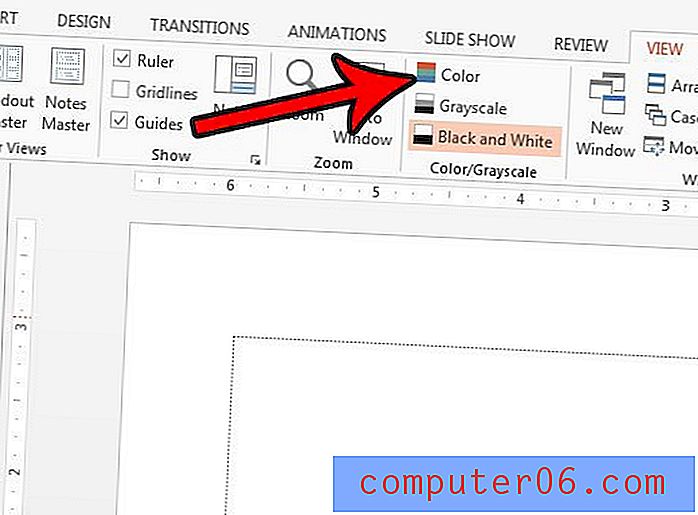
Wanneer u zich in de modi Zwart-wit of Grijstinten bevindt, verschijnt er ook een nieuw tabblad links van het tabblad Start met de tekst Zwart-wit of Grijstinten. Als u op dat tabblad klikt, kunt u ook op de knop Terug naar kleurenweergave klikken om de modus te verlaten.
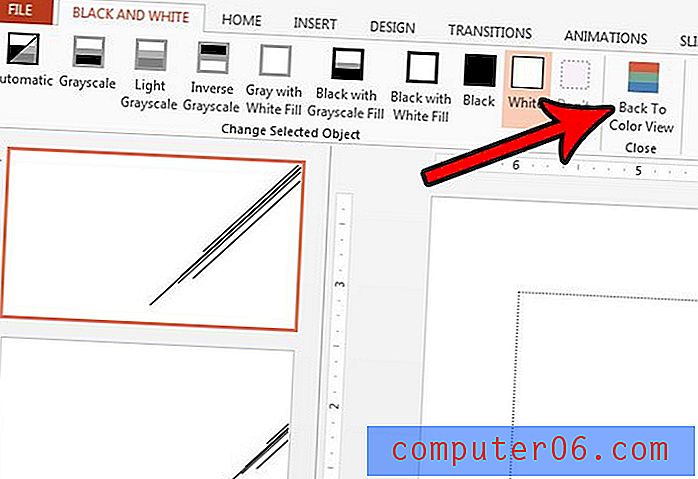
Moet u de sprekernotities voor uw presentatie toevoegen of bewerken, maar ziet u ze niet? Ontdek hoe u sprekersnotities kunt weergeven in Powerpoint, zodat u ze indien nodig kunt wijzigen.



